三星note3升级5.0后怎么恢复原状
Note3在升级至安卓5.0系统后,若想恢复原状(即降级到之前的系统版本),会面临一些限制和挑战,以下是详细的操作步骤、注意事项及替代方案:
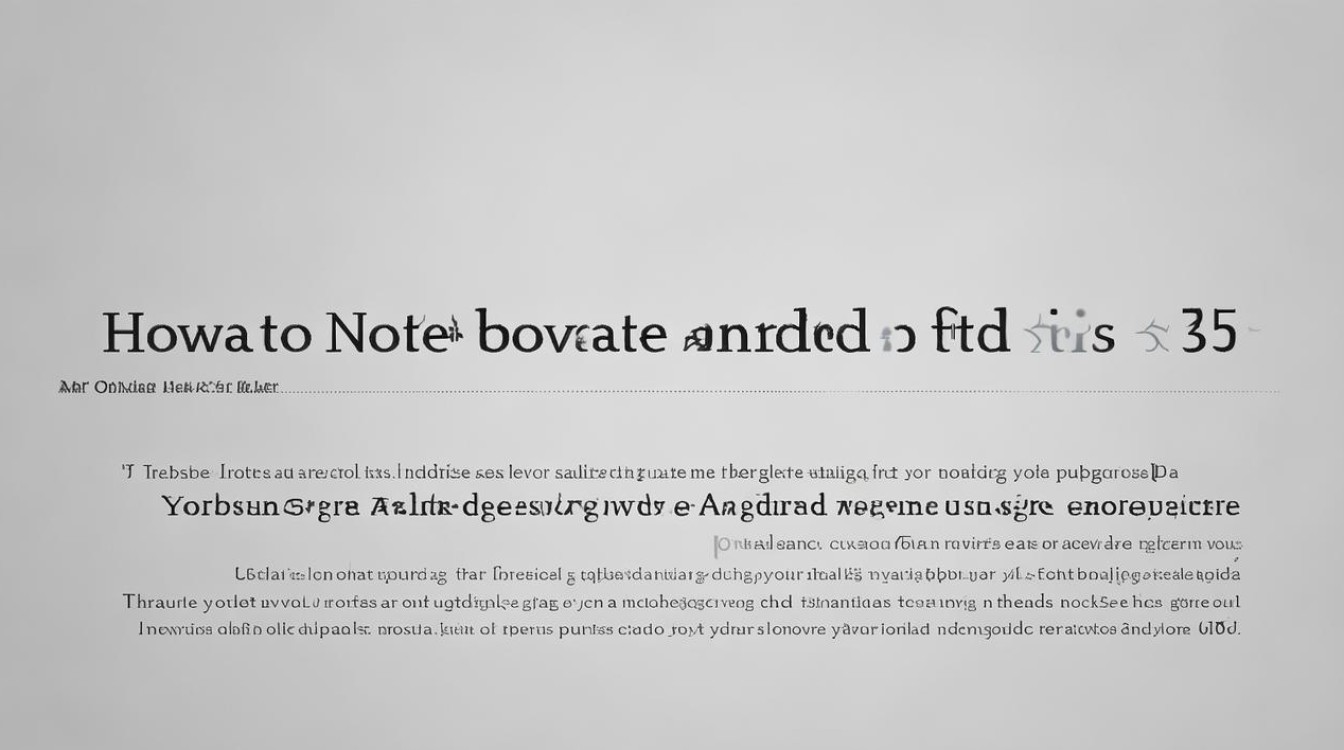
根据三星官方政策,系统升级后不支持直接降级操作,但可以通过以下方式尝试解决或调整设备状态:
- 恢复出厂设置(仅清除数据,无法回退系统版本);
- 线刷旧版固件(需手动操作并承担风险);
- 联系官方售后寻求帮助。
具体方法详解
恢复出厂设置(非降级,仅重置数据)
此操作会抹掉所有个人资料和应用缓存,但不会改变当前系统版本(仍为Android 5.0),适用于解决卡顿、异常等问题,而非回到旧系统,步骤如下: | 序号 | 操作步骤 | 注意事项 | |------|--------------------------------------------------------------------------|--------------------------------------------------------------------------| | 1 | 进入【应用程序】→【设定】 | 确保已备份重要数据(联系人、照片等将被删除) | | 2 | 选择【一般】→【重置】→【恢复出厂设定】 | 若登录过三星账户,需输入密码验证 | | 3 | 点击【重置设备】→【全部删除】 | 过程耗时约5-10分钟,请勿中断电源 | | 4 | 等待手机自动重启并初始化首屏设置 | 初始配置完成后可从云服务同步部分备份内容 |
⚠️ 局限性:该方法仅能清理系统垃圾文件与缓存,无法将OS版本从5.0降回4.4.2或其他早期版本,部分用户反馈在升级至5.0后,可能出现“全部删除”按钮无响应的情况,此时可能需要强制刷机修复。
线刷旧版官方固件(高风险方案)
若坚持要降级,需通过第三方工具手动刷入旧版ROM(如Android 4.4.2):
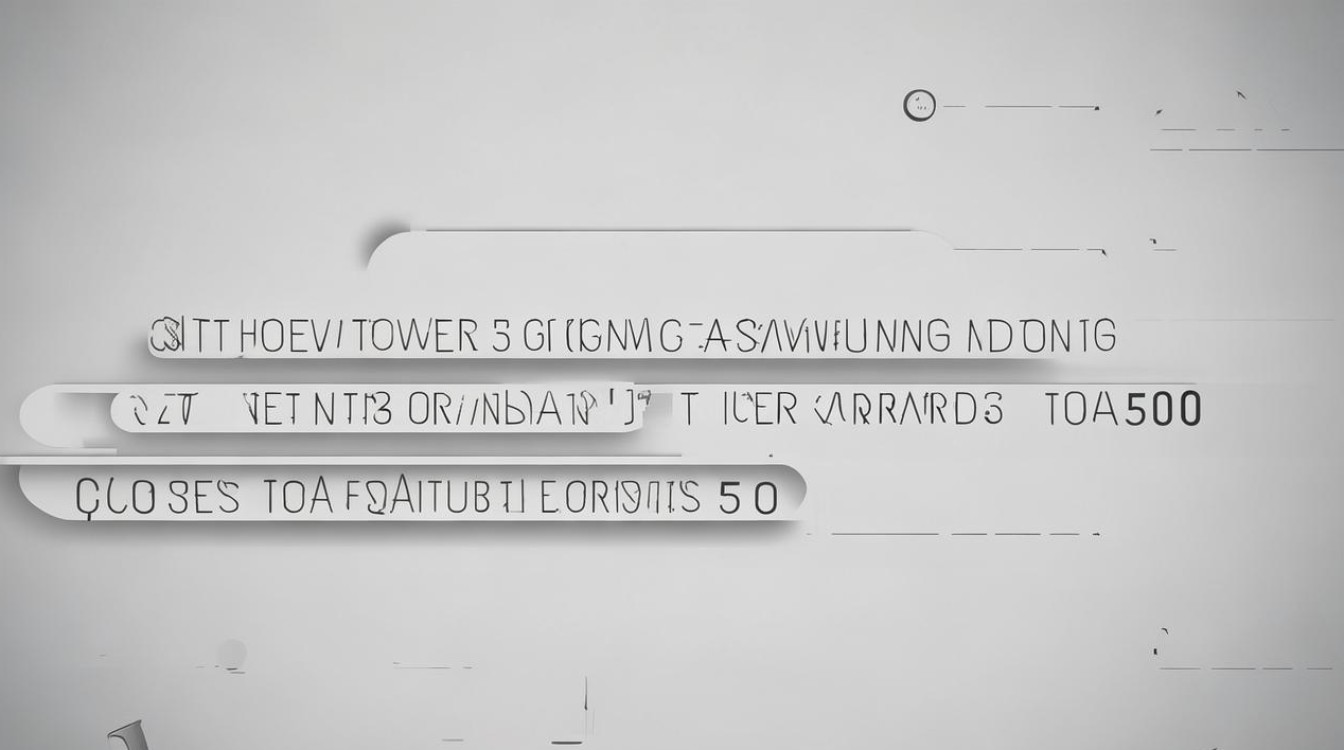
- 准备工作:
- 访问三星官网或可信ROM站点下载对应型号的旧版线刷包(通常以.tar.md5结尾);
- 安装Odin等刷机工具于电脑端;
- 启用开发者选项中的USB调试模式,并将手机置于下载模式。
- 实施步骤:
- 用数据线连接手机与电脑;
- 运行Odin软件,加载下载好的固件文件;
- 依次勾选各分区进行写入,最后点击Start开始刷机。
- 潜在风险:
- 变砖风险高,操作失误可能导致设备彻底损坏;
- 兼容性问题(如基带丢失、信号不稳定);
- 失去新功能支持及安全补丁更新。
⚠️ 警告:此方法违反三星保修条款,建议由专业技术人员协助完成,普通用户更推荐后续提到的替代策略。
补充说明与常见问题解答
Q1: 为什么不能直接降级?
A: 三星为保证系统稳定性与用户体验,在推送新版本后会关闭旧版签名验证通道,防止未经授权的版本回滚,这种设计旨在减少因软件冲突导致的潜在故障。
Q2: 如果不想冒险刷机怎么办?
A: 可采取以下折中措施:
- 双清缓存分区:关机状态下同时按住音量上键+电源键进入Recovery模式,选择“Wipe Dalvik Cache/Factory Reset”两项执行;
- 禁用冗余自启动项:通过设置→应用程序管理器终止后台进程,优化内存占用;
- 更换启动器桌面:安装Nova Launcher等第三方桌面应用模拟旧版交互逻辑。
相关问答FAQs
Q1: 恢复出厂设置会把系统也变成原来的版本吗?
答:不会,恢复出厂设置仅删除用户数据和应用缓存,不会修改已安装的操作系统版本,您的设备仍是Android 5.0系统,只是回到了刚开机时的初始状态。

Q2: 自己刷机失败了怎么办?
答:立即停止继续操作,携带购买凭证前往就近的三星服务中心寻求官方救援,自行拆解或错误刷机可能导致保修失效,专业人员可通过专用设备修复引导程序损坏等问题。
版权声明:本文由环云手机汇 - 聚焦全球新机与行业动态!发布,如需转载请注明出处。






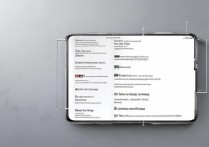





 冀ICP备2021017634号-5
冀ICP备2021017634号-5
 冀公网安备13062802000102号
冀公网安备13062802000102号